win11如何去除快捷方式小箭头 win11去除快捷方式箭头详细步骤
更新时间:2023-04-01 13:48:55作者:runxin
通常用户在win11电脑上安装完软件之后,系统桌面上就会显示安装的软件快捷方式图标,而在win11系统桌面上显示的快捷方式图标中都会有一个小箭头标志,方便用户更好的辨别,那么win11如何去除快捷方式小箭头呢?以下就是关于win11去除快捷方式箭头详细步骤。
具体方法:
1、首先按下快捷键“win+r”。
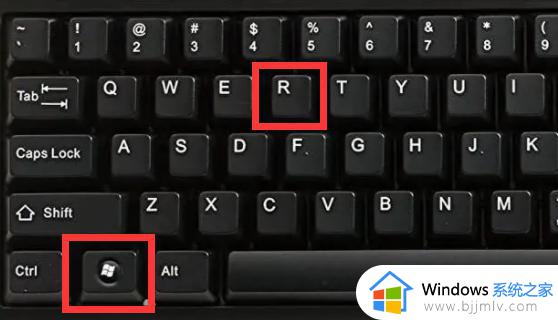
2、打开后,在其中输入“regedit”,点击确认。
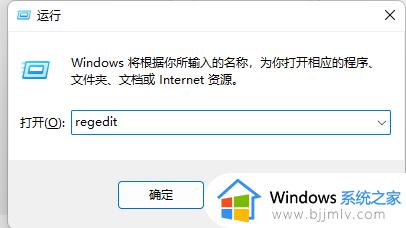
2、进入注册表编辑器后,依次打开:HKEY_CLASSES_ROOTlnkfile,
也可以直接将该路径复制粘贴到上方地址栏里。
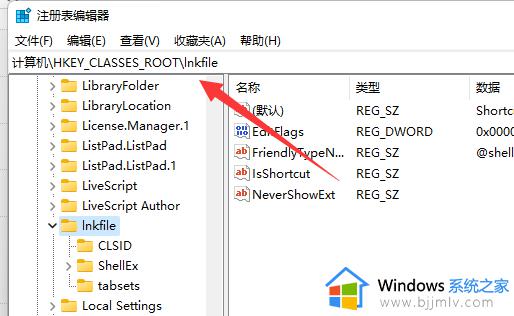
3、进入后右击lsShortcut项,点击删除选项,将lsShortcut删除即可。
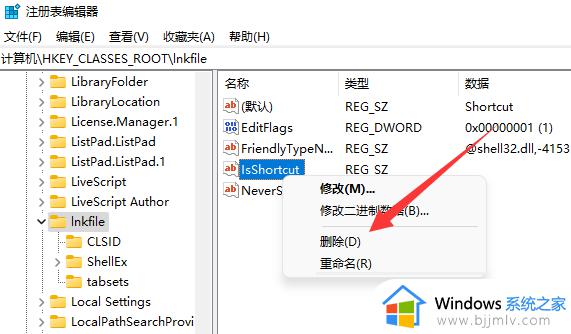
4、最后重启电脑,就可以看到桌面快捷方式的小箭头消失啦。
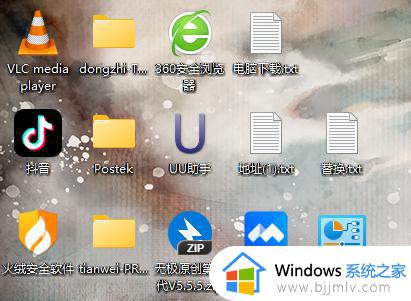
上述就是小编给大家介绍的win11去除快捷方式箭头详细步骤了,有需要的用户就可以根据小编的步骤进行操作了,希望能够对大家有所帮助。
win11如何去除快捷方式小箭头 win11去除快捷方式箭头详细步骤相关教程
- windows11快捷方式小箭头怎么取消 如何去除windows11快捷方式小箭头
- win11快捷方式的小勾怎么去掉?如何去除win11快捷方式小箭头
- win11快捷方式去箭头设置方法 win11怎么去掉快捷方式箭头
- 去除win11快捷方式箭头如何操作 windows11图标箭头去掉方法
- win11快捷方式去箭头怎么设置 win11一键去除快捷方式箭头方法
- windows11去除快捷方式箭头的方法 win11桌面图标箭头怎么清除
- win11快捷图标小箭头怎么取消 图文详解win11快捷方式小箭头去除
- 电脑图标箭头怎么去掉win11 win11桌面快捷方式小箭头怎么去掉
- win11桌面图标快捷方式箭头怎么取消 win11去除快捷方式箭头的方法
- windows11桌面图标小箭头怎么去掉 win11去除快捷方式小箭头的方法
- win11恢复出厂设置的教程 怎么把电脑恢复出厂设置win11
- win11控制面板打开方法 win11控制面板在哪里打开
- win11开机无法登录到你的账户怎么办 win11开机无法登录账号修复方案
- win11开机怎么跳过联网设置 如何跳过win11开机联网步骤
- 怎么把win11右键改成win10 win11右键菜单改回win10的步骤
- 怎么把win11任务栏变透明 win11系统底部任务栏透明设置方法
热门推荐
win11系统教程推荐
- 1 怎么把win11任务栏变透明 win11系统底部任务栏透明设置方法
- 2 win11开机时间不准怎么办 win11开机时间总是不对如何解决
- 3 windows 11如何关机 win11关机教程
- 4 win11更换字体样式设置方法 win11怎么更改字体样式
- 5 win11服务器管理器怎么打开 win11如何打开服务器管理器
- 6 0x00000040共享打印机win11怎么办 win11共享打印机错误0x00000040如何处理
- 7 win11桌面假死鼠标能动怎么办 win11桌面假死无响应鼠标能动怎么解决
- 8 win11录屏按钮是灰色的怎么办 win11录屏功能开始录制灰色解决方法
- 9 华硕电脑怎么分盘win11 win11华硕电脑分盘教程
- 10 win11开机任务栏卡死怎么办 win11开机任务栏卡住处理方法
win11系统推荐
- 1 番茄花园ghost win11 64位标准专业版下载v2024.07
- 2 深度技术ghost win11 64位中文免激活版下载v2024.06
- 3 深度技术ghost win11 64位稳定专业版下载v2024.06
- 4 番茄花园ghost win11 64位正式免激活版下载v2024.05
- 5 技术员联盟ghost win11 64位中文正式版下载v2024.05
- 6 系统之家ghost win11 64位最新家庭版下载v2024.04
- 7 ghost windows11 64位专业版原版下载v2024.04
- 8 惠普笔记本电脑ghost win11 64位专业永久激活版下载v2024.04
- 9 技术员联盟ghost win11 64位官方纯净版下载v2024.03
- 10 萝卜家园ghost win11 64位官方正式版下载v2024.03